
/es/como-usar-windows-10/que-es-y-como-funciona-cortana/content/
Si estás usando varios programas a la vez, puedes organizarlos y acceder rápidamente a ellos gracias al modo multitarea de Windows 10, desde allí podrás crear varios escritorios para acomodar allí todos los programas.
Para acceder a este modo, ubica el ícono Vista de tareas, en la barra de tareas, y selecciónalo.

Verás que en la parte inferior de la pantalla se activarán varios escritorios. Arrastra los programas para organizarlos a tu gusto. Si necesitas más espacio, haz clic en Nuevo escritorio.
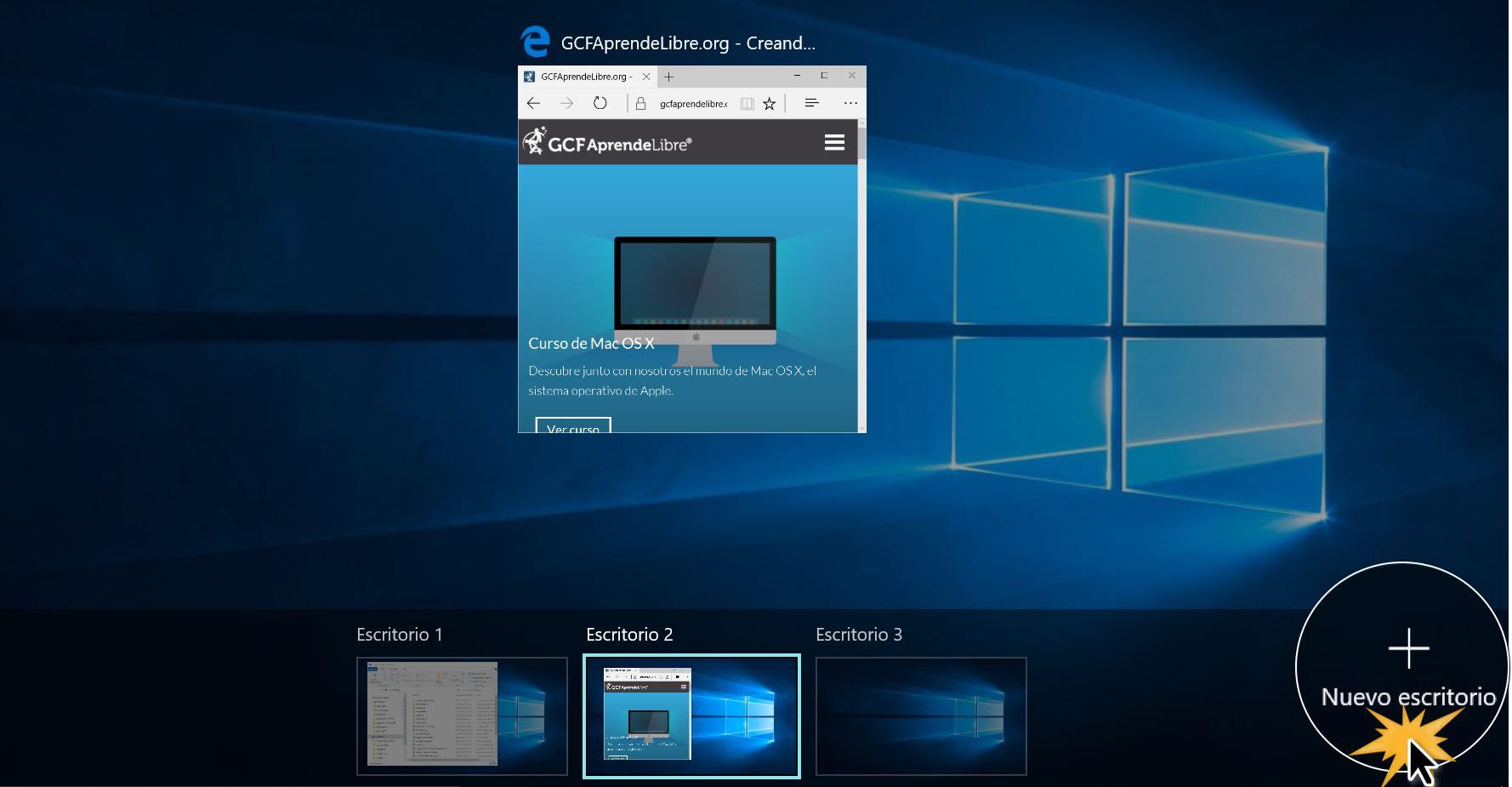
Adicionalmente, para hacer mucho más fácil tu experiencia al trabajar con varios programas a la vez, es posible anclar las ventanas a la pantalla. Aprende cómo hacerlo haciendo clic aquí.
Si quieres modificar algo de esta herramienta con relación al anclaje de ventanas o al uso de los escritorios, solo debes seguir estos pasos:
En el menú de inicio haz clic en el ícono Configuración, que podrás reconocer fácilmente porque tiene forma de engranaje.

Se abrirá la aplicación de Configuración de tu equipo. Allí haz clic sobre la opción Sistema.

Verás las opciones de configuración. Haz clic en Multitarea en la parte izquierda de la ventana.
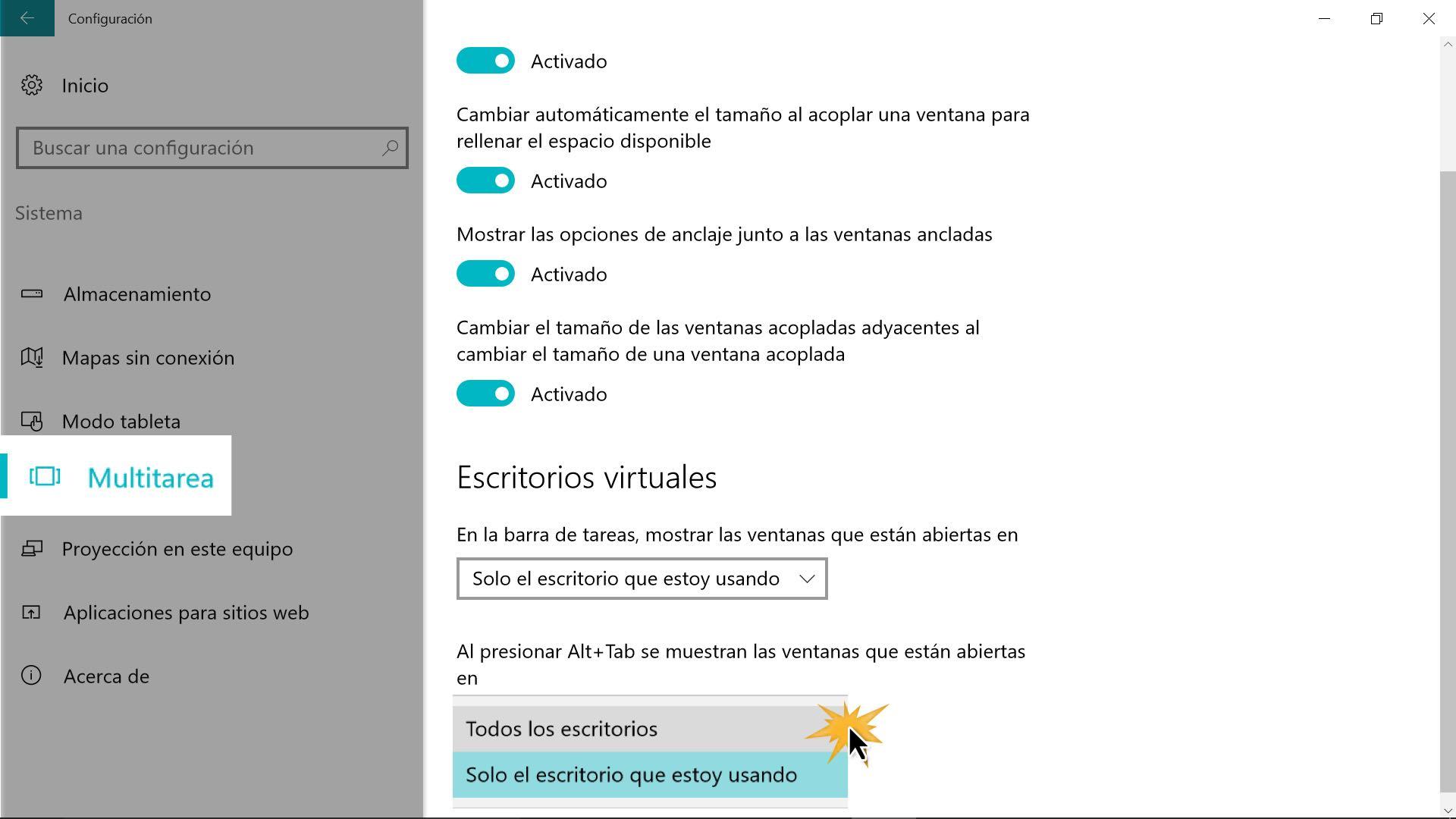
/es/como-usar-windows-10/usar-el-modo-tableta-de-windows-10/content/